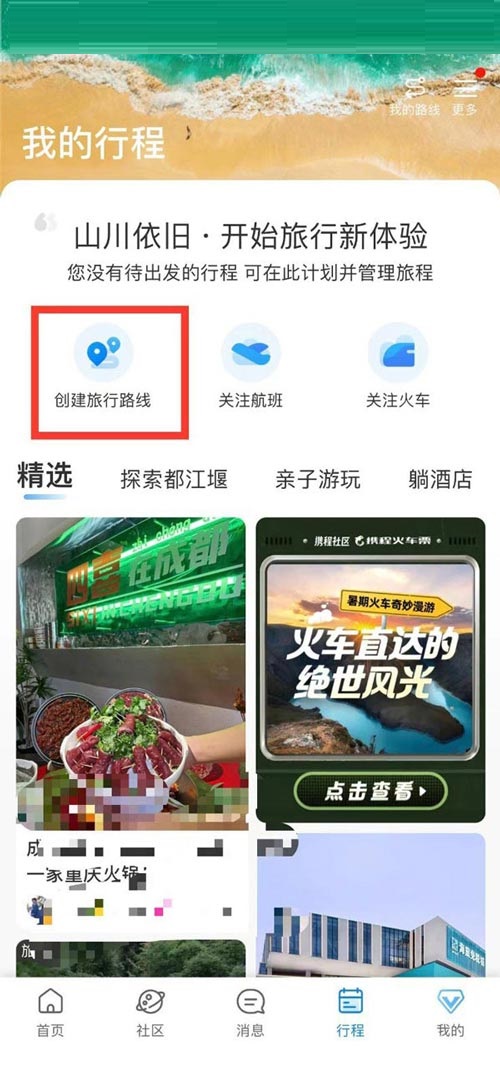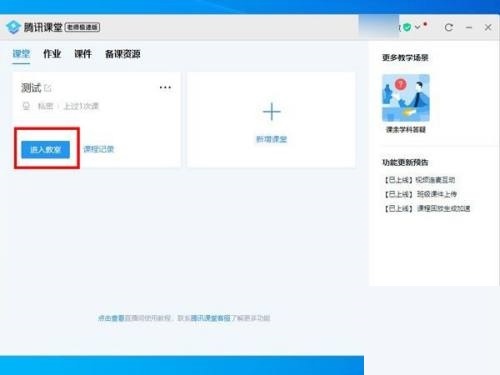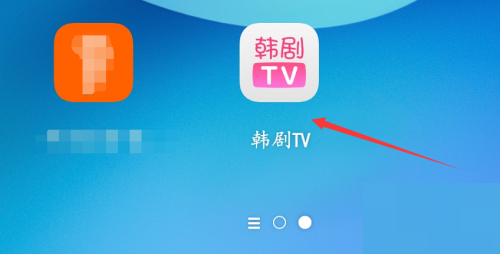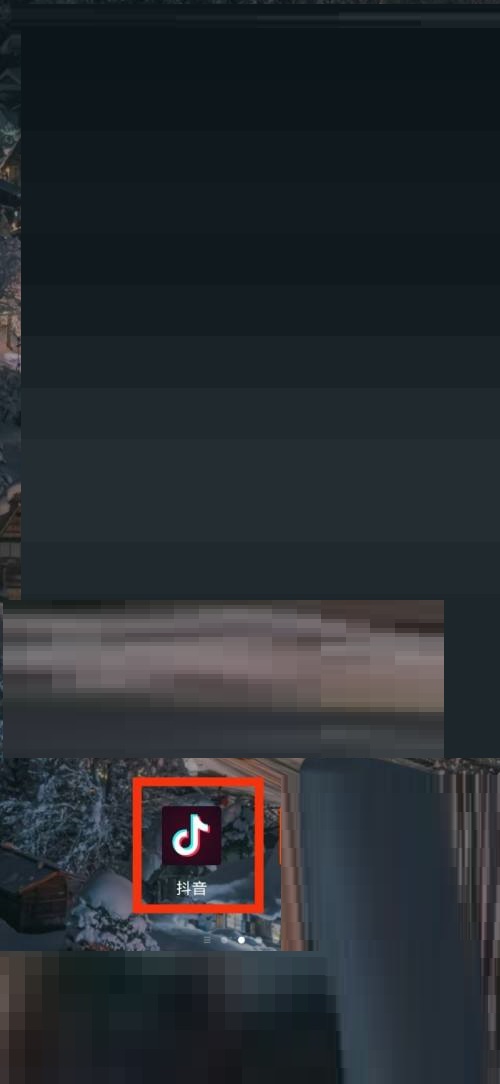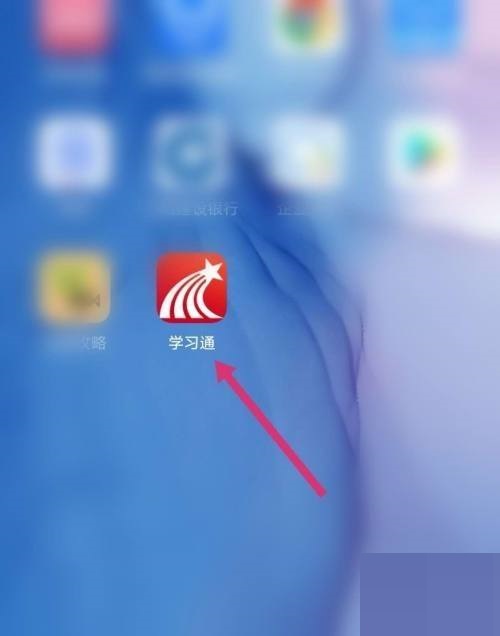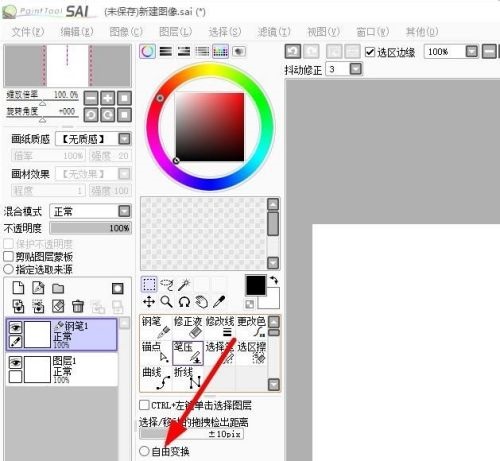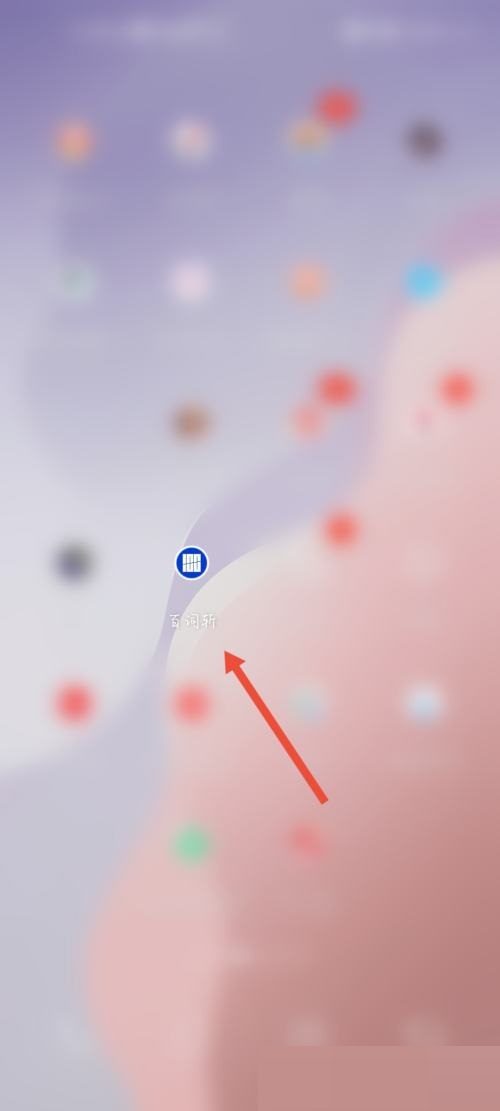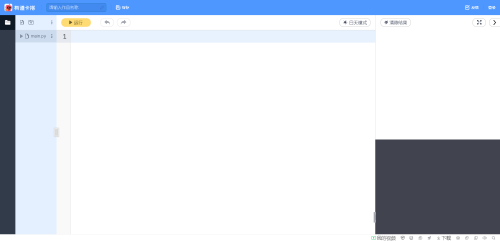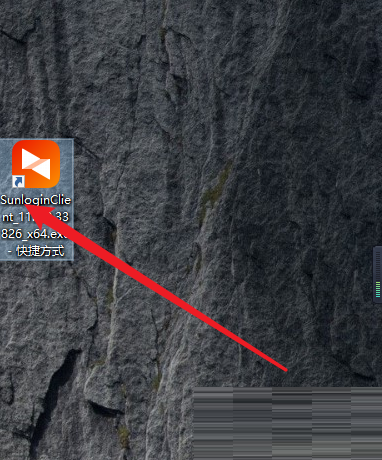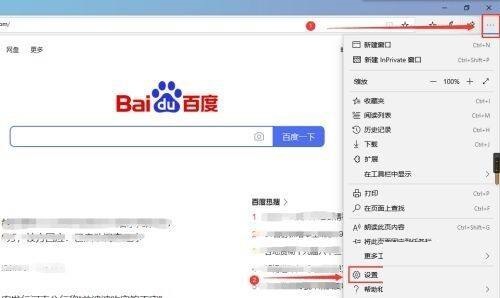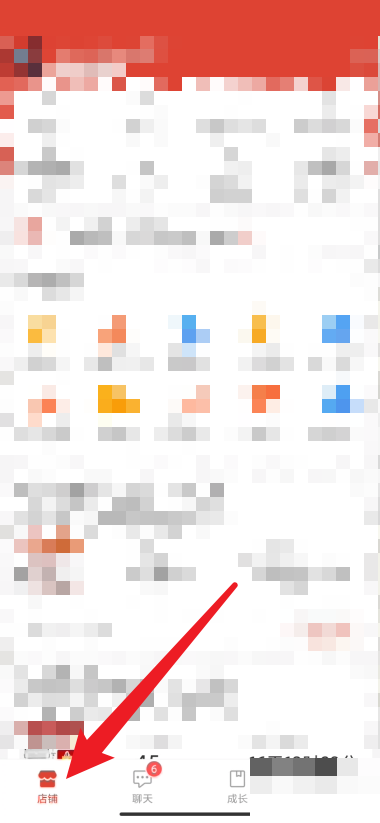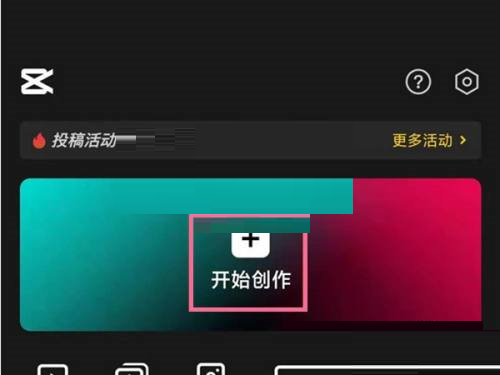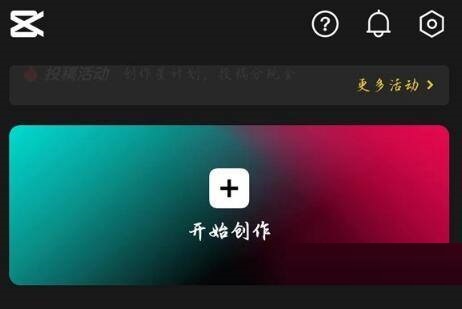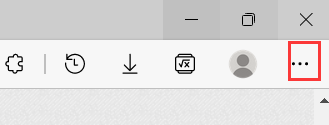有的小伙伴会问小编剪辑师怎么导出视频,下面小编就为大家详细的介绍一下,想知道的话就来看看吧,相信一定会帮到你们的。
剪辑师怎么导出视频?剪辑师导出视频教程
1、首先打开剪辑师。
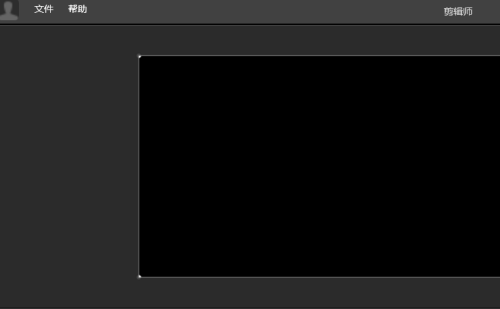 2、然后添加视频进行裁剪。
2、然后添加视频进行裁剪。
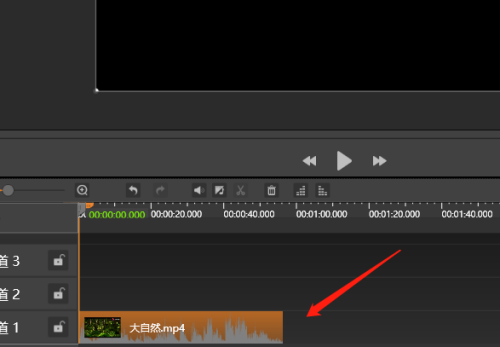 3、视频剪辑好之后点击右上角的导出按钮。
3、视频剪辑好之后点击右上角的导出按钮。
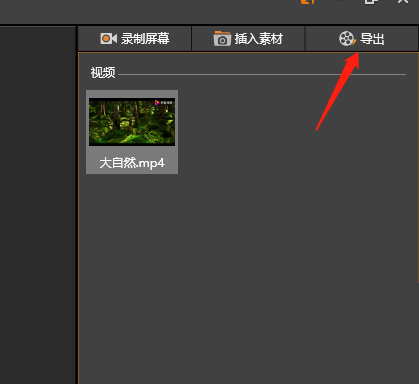 4、接着选择导出的分辨率。
4、接着选择导出的分辨率。
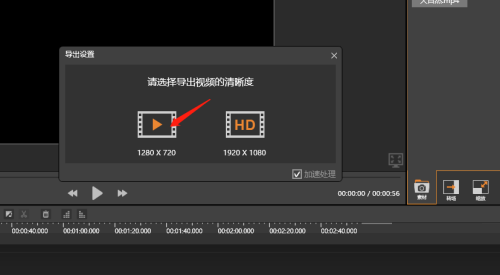 5、选择视频输出的位置。
5、选择视频输出的位置。
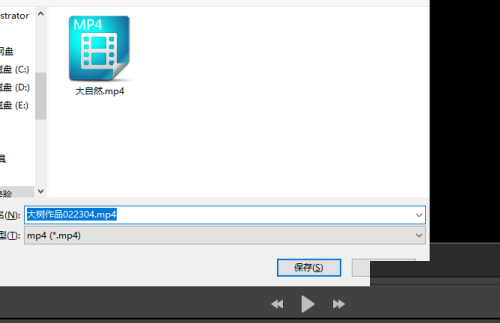 6、再等待进度条完成100%。
6、再等待进度条完成100%。
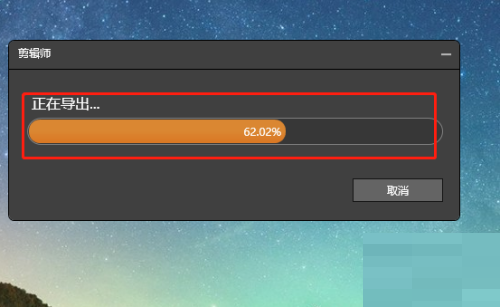 7、最后完成之后就可以点击播放预览了。
7、最后完成之后就可以点击播放预览了。
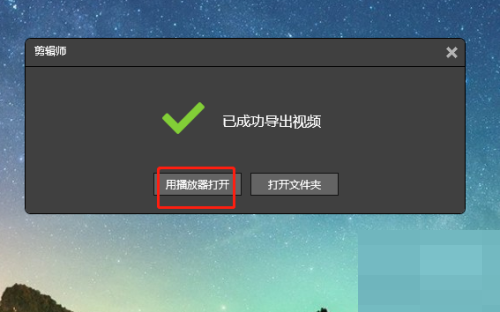 谢谢大家阅读观看,希望本文能帮到大家!
谢谢大家阅读观看,希望本文能帮到大家!
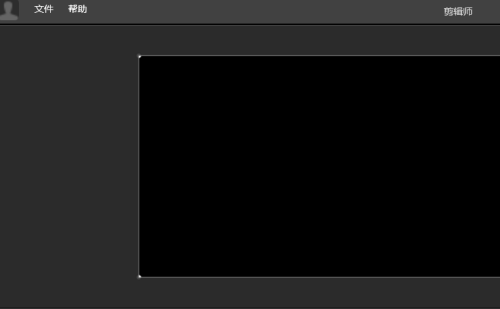 2、然后添加视频进行裁剪。
2、然后添加视频进行裁剪。
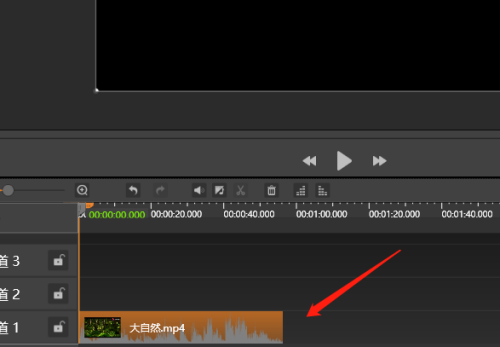 3、视频剪辑好之后点击右上角的导出按钮。
3、视频剪辑好之后点击右上角的导出按钮。
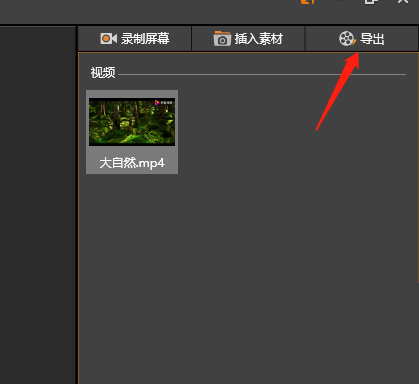 4、接着选择导出的分辨率。
4、接着选择导出的分辨率。
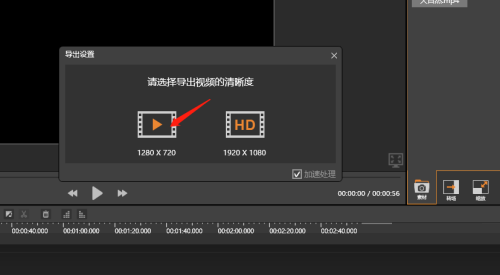 5、选择视频输出的位置。
5、选择视频输出的位置。
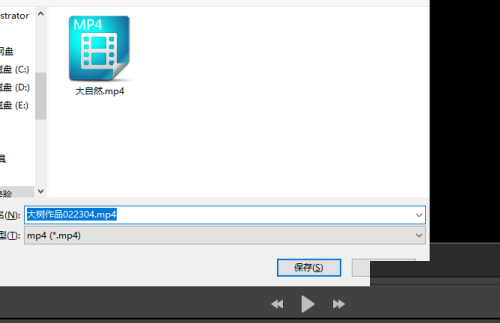 6、再等待进度条完成100%。
6、再等待进度条完成100%。
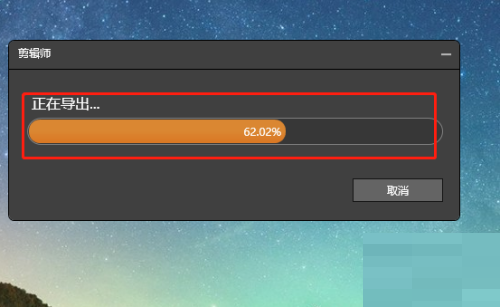 7、最后完成之后就可以点击播放预览了。
7、最后完成之后就可以点击播放预览了。
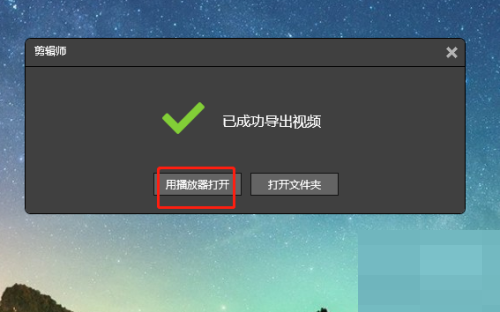 谢谢大家阅读观看,希望本文能帮到大家!
谢谢大家阅读观看,希望本文能帮到大家!